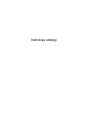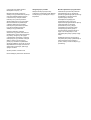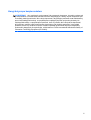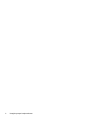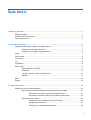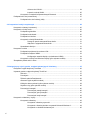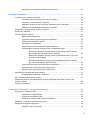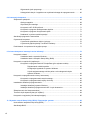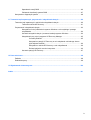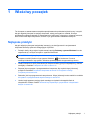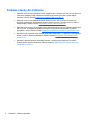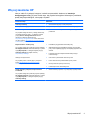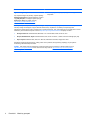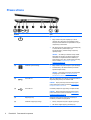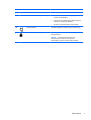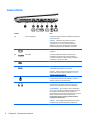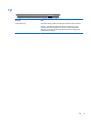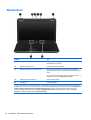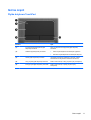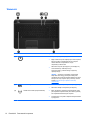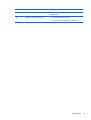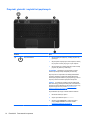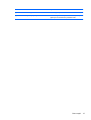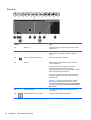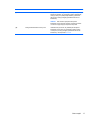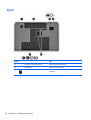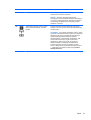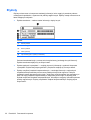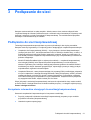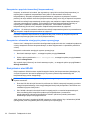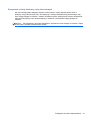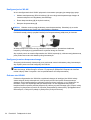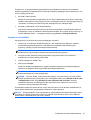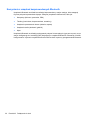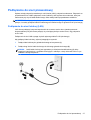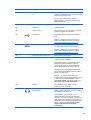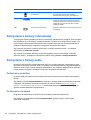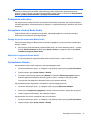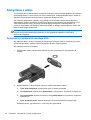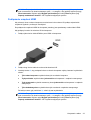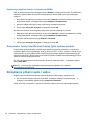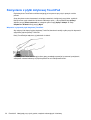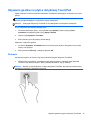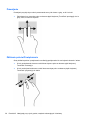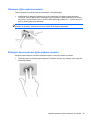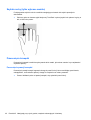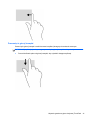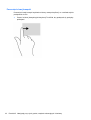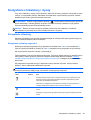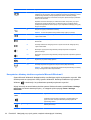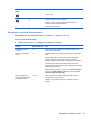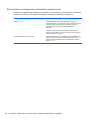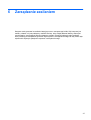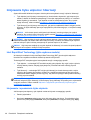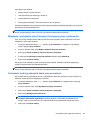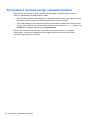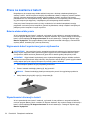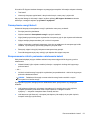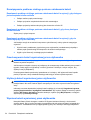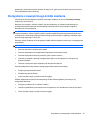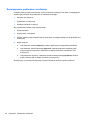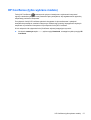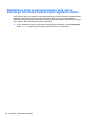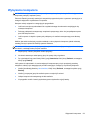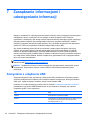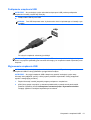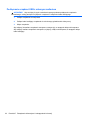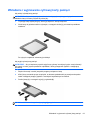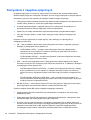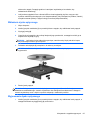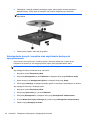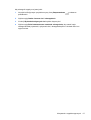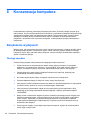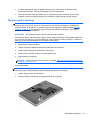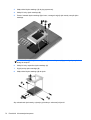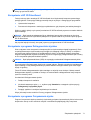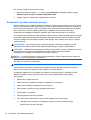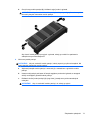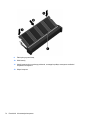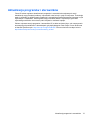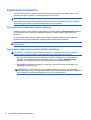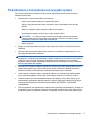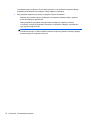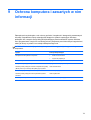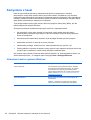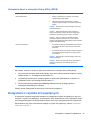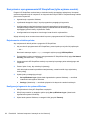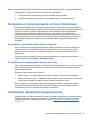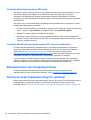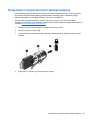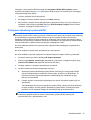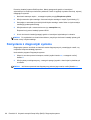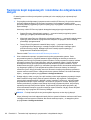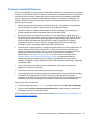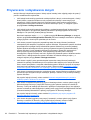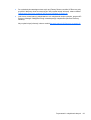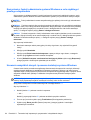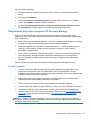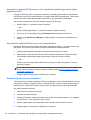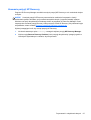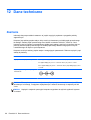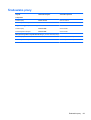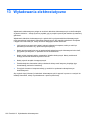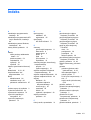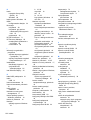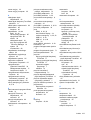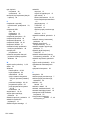Instrukcja obsługi

© Copyright 2012 Hewlett-Packard
Development Company, L.P.
Bluetooth jest znakiem towarowym
należącym do jego właściciela i używanym
przez firmę Hewlett-Packard Company
w ramach licencji. Intel jest znakiem
towarowym firmy Intel Corporation w
Stanach Zjednoczonych i innych krajach.
Microsoft i Windows są zastrzeżonymi
w Stanach Zjednoczonych znakami
towarowymi firmy Microsoft Corporation.
Logo SD jest znakiem towarowym
należącym do jego właściciela.
Informacje zawarte w niniejszym
dokumencie mogą zostać zmienione bez
powiadomienia. Jedyne warunki gwarancji
na produkty i usługi firmy HP są ujęte
w odpowiednich informacjach o gwarancji
towarzyszących tym produktom i usługom.
Żadne z podanych tu informacji nie
powinny być uznawane za jakiekolwiek
gwarancje dodatkowe. Firma HP nie ponosi
odpowiedzialności za błędy techniczne lub
wydawnicze ani pominięcia, jakie mogą
wystąpić w tekście.
Wydanie pierwsze, wrzesień 2012
Numer katalogowy dokumentu: 692784-241
Uwagi dotyczące produktu
Niniejsza instrukcja opisuje funkcje
występujące w większości modeli. Niektóre
z funkcji mogą być niedostępne w danym
komputerze.
Warunki u
żytkowania oprogramowania
Instalowanie, kopiowanie lub pobieranie
preinstalowanego na tym komputerze
produktu programowego bądź używanie go
w jakikolwiek inny sposób oznacza
wyrażenie zgody na objęcie
zobowiązaniami wynikającymi z
postanowień Umowy Licencyjnej
Użytkownika Oprogramowania HP (EULA).
Jeżeli użytkownik nie akceptuje
postanowień tej umowy, jedynym
rozwiązaniem jest zwrócenie całego
nieużywanego produktu (sprzętu i
oprogramowania) w miejscu zakupu w
ciągu 14 dni od daty zakupu w celu
odzyskania pełnej kwoty wydanej na jego
zakup.
Dodatkowe informacje oraz procedurę
odzyskania pełnej kwoty wydatkowanej na
zakup komputera można uzyskać w
punkcie, w którym został on zakupiony (u
sprzedawcy).

Uwagi dotyczące bezpieczeństwa
OSTRZEŻENIE! Aby zmniejszyć ryzyko oparzeń lub przegrzania komputera, nie należy umieszczać
go bezpośrednio na kolanach ani blokować otworów wentylacyjnych. Należy używać komputera tylko
na twardej, płaskiej powierzchni. Nie należy dopuszczać, aby przepływ powietrza został zablokowany
przez inną twardą powierzchnię, na przykład przez znajdującą się obok opcjonalną drukarkę, lub
miękką powierzchnię, na przykład przez poduszki, koce czy ubranie. Nie należy także dopuszczać,
aby pracujący zasilacz prądu przemiennego dotykał skóry lub miękkiej powierzchni, na przykład
poduszek, koców czy ubrania. Komputer i zasilacz spełniają ograniczenia dotyczące temperatury
powierzchni dostępnych dla użytkownika, zdefiniowane w normie International Standard for Safety of
Information Technology Equipment (IEC 60950).
iii

iv Uwagi dotyczące bezpieczeństwa

Spis treści
1 Właściwy początek ......................................................................................................................................... 1
Najlepsze praktyki ................................................................................................................................ 1
Ciekawe rzeczy do zrobienia ................................................................................................................ 2
Więcej zasobów HP ............................................................................................................................. 3
2 Poznawanie komputera .................................................................................................................................. 5
Znajdowanie informacji o sprzęcie i oprogramowaniu .......................................................................... 5
Znajdowanie informacji o sprzęcie ....................................................................................... 5
Znajdowanie informacji o oprogramowaniu ......................................................................... 5
Przód .................................................................................................................................................... 5
Prawa strona ........................................................................................................................................ 6
Lewa strona .......................................................................................................................................... 8
Tył ......................................................................................................................................................... 9
Wyświetlacz ........................................................................................................................................ 10
Górna część ....................................................................................................................................... 11
Płytka dotykowa TouchPad ............................................................................................... 11
Wskaźniki ........................................................................................................................... 12
Przyciski, głośniki i czytnik linii papilarnych ....................................................................... 14
Klawisze ............................................................................................................................. 16
Spód ................................................................................................................................................... 18
Etykiety ............................................................................................................................................... 20
3 Podłączanie do sieci ..................................................................................................................................... 21
Podłączanie do sieci bezprzewodowej ............................................................................................... 21
Korzystanie z elementów sterujących komunikacją bezprzewodową ................................ 21
Korzystanie z przycisku komunikacji bezprzewodowej ..................................... 22
Korzystanie z elementów sterujących systemu operacyjnego .......................... 22
Korzystanie z sieci WLAN .................................................................................................. 22
Korzystanie z oferty dostawcy usług internetowych .......................................... 23
Konfiguracja sieci WLAN ................................................................................... 24
Konfiguracja routera bezprzewodowego ........................................................... 24
v

Ochrona sieci WLAN ......................................................................................... 24
Łączenie z siecią WLAN ................................................................................... 25
Korzystanie z urządzeń bezprzewodowych Bluetooth ....................................................... 26
Podłączanie do sieci przewodowej ..................................................................................................... 27
Podłączanie do sieci lokalnej (LAN) .................................................................................. 27
4 Korzystanie z funkcji rozrywkowych .......................................................................................................... 28
Korzystanie z kamery internetowej ..................................................................................................... 30
Korzystanie z funkcji audio ................................................................................................................. 30
Podłączanie głośników ...................................................................................................... 30
Podłączanie słuchawek ..................................................................................................... 30
Podłączanie mikrofonu ...................................................................................................... 31
Korzystanie z funkcji Beats Audio ...................................................................................... 31
Dostęp do panelu sterowania Beats Audio ....................................................... 31
Włączanie i wyłączanie Beats Audio ................................................................. 31
Sprawdzanie dźwięku ........................................................................................................ 31
Korzystanie z wideo ........................................................................................................................... 32
Podłączanie projektora lub monitora VGA ......................................................................... 32
Podłączanie urządzeń HDMI ............................................................................................. 33
Konfiguracja ustawień dźwięku (z telewizorem HDMI) ..................................... 34
Korzystanie z funkcji Intel Wireless Display (tylko wybrane modele) ................................ 34
Zarządzanie plikami audio i wideo ..................................................................................................... 34
5 Nawigacja przy użyciu gestów, urządzeń wskazujących i klawiatury ..................................................... 35
Korzystanie z płytki dotykowej TouchPad .......................................................................................... 36
Używanie gestów na płytce dotykowej TouchPad .............................................................................. 37
Stukanie ............................................................................................................................. 37
Przewijanie ........................................................................................................................ 38
Zbliżanie palców/Powiększanie ......................................................................................... 38
Obracanie (tylko wybrane modele) .................................................................................... 39
Kliknięcie dwoma palcami (tylko wybrane modele) ........................................................... 39
Szybkie ruchy (tylko wybrane modele) .............................................................................. 40
Przesunięcie krawędzi ....................................................................................................... 40
Przesunięcie prawej krawędzi ........................................................................... 40
Przesunięcie górnej krawędzi ........................................................................... 41
Przesunięcie lewej krawędzi ............................................................................. 42
Korzystanie z klawiatury i myszy ........................................................................................................ 43
Korzystanie z klawiszy ....................................................................................................... 43
Korzystanie z klawiszy czynności ..................................................................... 43
Korzystanie z klawiszy skrótów w systemie Microsoft Windows 8 .................... 44
Korzystanie ze skrótów klawiaturowych ............................................................ 45
vi

Korzystanie ze zintegrowanej klawiatury numerycznej ...................................................... 46
6 Zarządzanie zasilaniem ................................................................................................................................ 47
Inicjowanie trybu uśpienia i hibernacji ................................................................................................ 48
Intel Rapid Start Technology (tylko wybrane modele) ....................................................... 48
Inicjowanie i opuszczanie trybu uśpienia ........................................................................... 48
Włączanie i wyłączanie trybu hibernacji inicjowanej przez użytkownika ........................... 49
Ustawianie funkcji podawania hasła przy wznawianiu ....................................................... 49
Korzystanie z miernika energii i ustawień zasilania ........................................................................... 50
Wybór planu zasilania ........................................................................................................................ 51
Praca na zasilaniu z baterii ................................................................................................................ 52
Bateria włożona fabrycznie ................................................................................................ 52
Wyjmowanie baterii wymienianej przez użytkownika ........................................................ 52
Wyszukiwanie informacji o baterii ...................................................................................... 52
Oszczędzanie energii baterii .............................................................................................. 53
Rozpoznawanie niskich poziomów naładowania baterii .................................................... 53
Rozwiązywanie problemu niskiego poziomu naładowania baterii ..................................... 54
Rozwiązanie problemu niskiego poziomu naładowania baterii w sytuacji,
gdy dostępne jest zewnętrzne źródło zasilania ................................................. 54
Rozwiązanie problemu niskiego poziomu naładowania baterii, gdy nie są
dostępne źródła zasilania .................................................................................. 54
Rozwiązanie problemu niskiego poziomu naładowania baterii w sytuacji,
gdy nie można wyłączyć trybu hibernacji .......................................................... 54
Przechowywanie baterii wymienianej przez użytkownika .................................................. 54
Utylizacja baterii wymienianej przez użytkownika ............................................................. 54
Wymiana baterii wymienianej przez użytkownika .............................................................. 54
Korzystanie z zewnętrznego źródła zasilania ..................................................................................... 55
Rozwiązywanie problemów z zasilaniem ........................................................................... 56
HP CoolSense (tylko wybrane modele) .............................................................................................. 57
Odświeżanie treści w oprogramowaniu przy użyciu technologii Intel Smart Connect (tylko
wybrane modele) ................................................................................................................................ 58
Wyłączanie komputera ....................................................................................................................... 59
7 Zarządzanie informacjami i udostępnianie informacji .............................................................................. 60
Korzystanie z urządzenia USB ........................................................................................................... 60
Podłączanie urządzenia USB ............................................................................................ 61
Wyjmowanie urządzenia USB ........................................................................................... 61
Podłączanie urządzeń USB z własnym zasilaniem ........................................................... 62
Wkładanie i wyjmowanie cyfrowej karty pamięci ................................................................................ 63
Korzystanie z napędów optycznych ................................................................................................... 64
Wkładanie dysku optycznego ............................................................................................ 65
vii

Wyjmowanie dysku optycznego ......................................................................................... 65
Udostępnianie danych i napędów oraz uzyskiwanie dostępu do oprogramowania ........... 66
8 Konserwacja komputera .............................................................................................................................. 68
Zwiększanie wydajności ..................................................................................................................... 68
Obsługa napędów .............................................................................................................. 68
Wymiana dysku twardego .................................................................................................. 69
Korzystanie z HP 3D DriveGuard ...................................................................................... 71
Korzystanie z programu Defragmentator dysków .............................................................. 71
Korzystanie z programu Oczyszczanie dysku ................................................................... 71
Dodawanie i wymiana modułów pamięci ........................................................................... 72
Aktualizacja programów i sterowników ............................................................................................... 75
Czyszczenie komputera ..................................................................................................................... 76
Czyszczenie wyświetlacza, boków i pokrywy .................................................................... 76
Czyszczenie płytki dotykowej TouchPad i klawiatury ........................................................ 76
Podróżowanie z komputerem lub wysyłka sprzętu ............................................................................. 77
9 Ochrona komputera i zawartych w nim informacji .................................................................................... 79
Korzystanie z haseł ............................................................................................................................ 80
Ustawianie haseł w systemie Windows ............................................................................. 80
Ustawianie haseł w narzędziu Setup Utility (BIOS) ........................................................... 81
Korzystanie z czytnika linii papilarnych .............................................................................................. 81
Korzystanie z oprogramowania HP SimplePass (tylko wybrane modele) ......................... 82
Rejestrowanie odcisków palców ....................................................................... 82
Konfiguracja logowania do systemu Windows .................................................. 82
Użycie zarejestrowanego odcisku palca w celu zalogowania się do
systemu Windows ............................................................................................. 83
Korzystanie z oprogramowania ochrony internetowej ........................................................................ 83
Korzystanie z oprogramowania antywirusowego ............................................................... 83
Korzystanie z oprogramowania zapory sieciowej .............................................................. 83
Instalowanie aktualizacji oprogramowania ......................................................................................... 83
Instalacja aktualizacji systemu Windows ........................................................................... 84
Instalacja aktualizacji oprogramowania HP i innych dostawców ....................................... 84
Zabezpieczanie sieci bezprzewodowej .............................................................................................. 84
Tworzenie kopii zapasowej danych i aplikacji .................................................................................... 84
Korzystanie z opcjonalnej linki zabezpieczającej ............................................................................... 85
10 Używanie narzędzi Setup Utility (BIOS) i Diagnostyka systemu ............................................................ 86
Uruchamianie narzędzia Setup Utility (BIOS) .................................................................................... 86
Aktualizacja BIOS ............................................................................................................................... 86
viii

Sprawdzanie wersji BIOS .................................................................................................. 86
Pobieranie aktualizacji systemu BIOS ............................................................................... 87
Korzystanie z diagnostyki systemu .................................................................................................... 88
11 Tworzenie kopii zapasowych, przywracanie i odzyskiwanie danych .................................................... 89
Tworzenie kopii zapasowych i nośników do odzyskiwania danych .................................................... 90
Tworzenie nośnika HP Recovery ....................................................................................... 91
Przywracanie i odzyskiwanie danych ................................................................................................. 92
Korzystanie z funkcji odświeżania systemu Windows w celu szybkiego i prostego
odzyskiwania ..................................................................................................................... 94
Usuwanie wszystkich danych i ponowna instalacja systemu Windows ............................. 94
Odzyskiwanie przy użyciu programu HP Recovery Manager ............................................ 95
Co należy wiedzieć ........................................................................................... 95
Korzystanie z partycji HP Recovery w celu odzyskania minimalnego obrazu
(tylko wybrane modele) ..................................................................................... 96
Korzystanie z nośnika HP Recovery w celu odzyskiwania ............................... 96
Zmiana kolejności rozruchu komputera ............................................................ 96
Usuwanie partycji HP Recovery ........................................................................................ 97
12 Dane techniczne .......................................................................................................................................... 98
Zasilanie ............................................................................................................................................. 98
Środowisko pracy ............................................................................................................................... 99
13 Wyładowania elektrostatyczne ................................................................................................................ 100
Indeks ............................................................................................................................................................... 101
ix

x

1Właściwy początek
Ten komputer to zaawansowane narzędzie zaprojektowane do podniesienia jakości pracy i rozrywki.
Aby jak najpełniej korzystać ze swojego komputera, należy przeczytać ten rozdział, w którym
przedstawiono najlepsze praktyki do zastosowania po konfiguracji, informacje o ciekawych rzeczach,
które można robić dzięki komputerowi, a także o tym, gdzie znaleźć dodatkowe zasoby HP.
Najlepsze praktyki
Aby jak najlepiej wykorzystać swoją dobrą inwestycję, po skonfigurowaniu i zarejestrowaniu
komputera zalecamy wykonanie następujących czynności:
● Poświęć chwilę, aby przejrzeć wydrukowaną instrukcję Podstawy systemu Windows 8 w celu
zapoznania się z nowymi funkcjami w systemie Windows®.
WSKAZÓWKA: Aby szybko powrócić z otwartej aplikacji lub pulpitu do ekranu startowego
komputera, naciśnij klawisz z logo systemu Windows
na klawiaturze. Ponowne
naciśnięcie klawisza z logo systemu Windows spowoduje powrót do poprzedniego ekranu.
●
Podłącz komputer do sieci przewodowej lub bezprzewodowej (jeśli jest niepodłączony). Zobacz
szczegóły w rozdziale
Podłączanie do sieci na stronie 21.
●
Zapoznaj się ze sprzętem i oprogramowaniem komputera. Aby uzyskać więcej informacji,
przejdź do rozdziałów
Poznawanie komputera na stronie 5 i Korzystanie z funkcji
rozrywkowych na stronie 28.
●
Zaktualizuj lub kup oprogramowanie antywirusowe. Więcej informacji można znaleźć w rozdziale
Korzystanie z oprogramowania antywirusowego na stronie 83.
●
Utwórz kopię zapasową swojego dysku twardego na dyskach lub napędzie flash do
odzyskiwania. Zobacz rozdział
Tworzenie kopii zapasowych, przywracanie i odzyskiwanie
danych na stronie 89.
Najlepsze praktyki 1

Ciekawe rzeczy do zrobienia
●
Zapewne wiesz, że na komputerze można oglądać wideo z serwisu YouTube. Ale czy wiesz, że
możesz też podłączyć swój komputer do telewizora lub konsoli gier? Aby uzyskać więcej
informacji, zobacz rozdział
Podłączanie urządzeń HDMI na stronie 33.
●
Zapewne wiesz, że na komputerze można słuchać muzyki. Ale czy wiesz, że możesz też
przesyłać strumieniowo do komputera audycje radiowe na żywo i słuchać muzyki lub radia z
całego świata? Zobacz rozdział
Korzystanie z funkcji audio na stronie 30.
●
Zapewne wiesz, że przy użyciu aplikacji firmy Microsoft można utworzyć efektowne prezentacje.
Ale czy wiesz, że możesz też podłączyć komputer do projektora, aby podzielić się swoimi
pomysłami z grupą? Zobacz rozdział
Podłączanie projektora lub monitora VGA na stronie 32.
●
Słuchaj muzyki w sposób, w jaki życzyłby sobie tego kompozytor — z głębokim, kontrolowanym
basem i czystym, wyraźnym dźwiękiem. Zobacz rozdział
Korzystanie z funkcji Beats Audio
na stronie 31.
●
Obrazami i stronami tekstu można łatwo sterować, używając płytki dotykowej TouchPad i
nowych gestów systemu Windows 8. Zobacz rozdział
Używanie gestów na płytce dotykowej
TouchPad na stronie 37.
2 Rozdział 1 Właściwy początek

Więcej zasobów HP
Jako że udało Ci się włączyć komputer i znaleźć ten przewodnik, wiadomo, że Instrukcje
konfiguracyjne zostały już przez Ciebie użyte. Aby uzyskać szczegółowe informacje o produktach,
porady dotyczące obsługi itd., skorzystaj z tej tabeli.
Źródło informacji Zawartość
Instrukcja instalacji
●
Omówienie konfiguracji i funkcji komputera.
Instrukcja Podstawy systemu Windows 8 ● Opis korzystania z systemu Windows® 8 i nawigacji po nim.
Pomoc i obsługa techniczna
Aby uzyskać dostęp do Pomocy i obsługi technicznej,
na ekranie startowym wpisz p, a następnie wybierz
pozycję Pomoc i obsługa techniczna. Pomoc
techniczna w Stanach Zjednoczonych:
http://www.hp.com/go/contactHP. Pomoc techniczna
na całym świecie:
http://welcome.hp.com/country/us/
en/wwcontact_us.html.
●
Szeroki zakres informacji na temat obsługi i rozwiązywania
problemów.
Bezpieczeństwo i komfort pracy
Aby uzyskać dostęp do tej instrukcji, wybierz aplikację
HP Support Assistant na ekranie startowym, wybierz
opcję Mój komputer, a następnie wybierz pozycję
Instrukcje obsługi lub przejdź na stronę
http://www.hp.com/ergo.
●
Prawidłowe przygotowanie stanowiska pracy.
● Wskazówki dotyczące prawidłowej postawy oraz nawyków
pracy, które zwiększają wygodę i zmniejszają zagrożenie dla
zdrowia.
● Informacje dotyczące bezpieczeństwa elektrycznego i
mechanicznego.
Obsługa na całym świecie
Aby uzyskać pomoc w swoim języku, przejdź na
stronę
http://welcome.hp.com/country/us/en/
wwcontact_us.html.
● Czat online z pracownikiem technicznym HP.
● Pomoc techniczna za pośrednictwem poczty e-mail.
●
Numery telefonów pomocy technicznej.
●
Lokalizacja centrum serwisowego HP.
Uwagi dotyczące przepisów, bezpieczeństwa i
środowiska
Aby uzyskać dostęp do tej instrukcji, wybierz aplikację
HP Support Assistant na ekranie startowym, wybierz
opcję Mój komputer, a następnie wybierz pozycję
Instrukcje obsługi.
●
Ważne informacje prawne, w tym dotyczące utylizacji baterii.
Więcej zasobów HP 3

Źródło informacji Zawartość
Ograniczona gwarancja*
Aby uzyskać dostęp do tej instrukcji, wybierz aplikację
HP Support Assistant na ekranie startowym, wybierz
opcję Mój komputer, a następnie wybierz pozycję
Gwarancja i usługi lub przejdź na stronę
http://www.hp.com/go/orderdocuments.
●
Informacje o gwarancji dotyczące tego konkretnego modelu
komputera.
*Do urządzenia jest dołączona osobna Ograniczona gwarancja HP, która dotyczy tego urządzenia. Jest ona dołączona do
instrukcji obsługi i/lub dostępna na płycie CD/DVD dostarczonej z urządzeniem. W niektórych krajach/regionach
Ograniczona gwarancja HP może być dostarczana w postaci papierowej. Tam, gdzie gwarancja nie jest dołączona w formie
drukowanej, można zamówić wydruk na stronie
http://www.hp.com/go/orderdocuments lub pisząc na adres:
●
Ameryka Północna: Hewlett-Packard, MS POD, 11311 Chinden Blvd., Boise, ID 83714, USA
●
Europa, Bliski Wschód, Afryka: Hewlett-Packard, POD, Via G. Di Vittorio, 9, 20063, Cernusco s/Naviglio (MI), Italy
● Azja i Pacyfik: Hewlett-Packard, POD, P.O. Box 200, Alexandra Post Office, Singapore 911507
Zamawiając papierową kopię gwarancji, należy podać numer produktu, okres gwarancji (znajdujący się na etykiecie
serwisowej), nazwisko/nazwę oraz adres.
WAŻNE: NIE należy zwracać produktu HP na powyższy adres. Pomoc techniczna w Stanach Zjednoczonych:
http://www.hp.com/go/contactHP. Pomoc techniczna na całym świecie: http://welcome.hp.com/country/us/en/
wwcontact_us.html.
4 Rozdział 1 Właściwy początek

2 Poznawanie komputera
Znajdowanie informacji o sprzęcie i oprogramowaniu
Znajdowanie informacji o sprzęcie
Aby sprawdzić, jaki sprzęt zainstalowano w komputerze:
1. Na ekranie startowym wpisz p, a następnie wybierz pozycję Panel sterowania.
2. Wybierz opcję System i zabezpieczenia, a następnie w obszarze systemowym kliknij opcję
Menedżer urządzeń.
Zostanie wyświetlona lista wszystkich urządzeń zainstalowanych w komputerze.
Znajdowanie informacji o oprogramowaniu
▲
Aby sprawdzić, jakie oprogramowanie zainstalowano w komputerze, na ekranie startowym kliknij
prawym przyciskiem myszy lub przesuń palcem od góry płytki dotykowej TouchPad, aby
wyświetlić aplikacje, a następnie wybierz ikonę Wszystkie aplikacje.
Przód
Element Opis
Gniazdo nośników cyfrowych Obsługuje następujące formaty kart cyfrowych:
●
Karta pamięci Secure Digital (SD)
●
Karta pamięci Secure Digital High Capacity (SDHC)
● Karta pamięci Secure Digital Extended Capacity (SDxC)
●
Karta Ultra High Speed MultiMediaCard (UHS/MMC)
Znajdowanie informacji o sprzęcie i oprogramowaniu 5

Prawa strona
Element Opis
(1)
Wskaźnik zasilania
●
Biały: komputer jest włączony.
● Miga na biało: komputer znajduje się w stanie
uśpienia, który jest trybem oszczędzania energii.
Komputer odcina zasilanie od wyświetlacza i innych
niepotrzebnych elementów.
● Nie świeci: komputer jest wyłączony lub znajduje się
w stanie hibernacji. Hibernacja to tryb
energooszczędny, podczas którego zużywa się
najmniej energii.
UWAGA: W niektórych modelach funkcja Intel®
Rapid Start Technology jest włączona fabrycznie.
Umożliwia ona szybkie wznowienie działania po
stanie bezczynności. Aby uzyskać więcej informacji,
zobacz rozdział
Inicjowanie trybu uśpienia i
hibernacji na stronie 48.
(2)
Wskaźnik dysku twardego ● Miga na biało: komputer korzysta z dysku twardego.
●
Pomarańczowy: HP 3D DriveGuard tymczasowo
zaparkował dysk twardy.
UWAGA: Informacje na temat HP 3D DriveGuard
znajdują się w rozdziale
Korzystanie z HP 3D
DriveGuard na stronie 71.
(3)
Port USB 3.0 Służy do podłączenia opcjonalnego urządzenia USB 3.0 i
zapewnia podwyższoną moc zasilania USB.
UWAGA: Więcej informacji na temat różnych typów
portów USB można znaleźć w rozdziale
Korzystanie z
urządzenia USB na stronie 60.
(4)
Port USB 2.0 Umożliwia podłączenie opcjonalnego urządzenia USB.
UWAGA: Więcej informacji na temat różnych typów
portów USB można znaleźć w rozdziale
Korzystanie z
urządzenia USB na stronie 60.
(5) Napęd optyczny Odczytuje dyski optyczne oraz (tylko w wybranych
modelach) umożliwia ich zapisywanie.
(6) Wskaźnik napędu optycznego ● Zielony: komputer korzysta z napędu optycznego.
●
Nie świeci: napęd optyczny jest bezczynny.
6 Rozdział 2 Poznawanie komputera

Element Opis
(7) Przycisk wysuwania napędu optycznego Zwalnia tackę napędu.
(8) Wskaźnik zasilacza prądu przemiennego
●
Biały: zasilacz prądu przemiennego jest podłączony,
a bateria jest naładowana.
● Pomarańczowy: zasilacz prądu przemiennego jest
podłączony, a bateria jest ładowana.
●
Nie świeci: komputer korzysta z prądu stałego.
(9)
Gniazdo zasilania Umożliwia podłączenie zasilacza prądu przemiennego.
(10)
Gniazdo linki zabezpieczającej Umożliwia przymocowanie do komputera opcjonalnej linki
zabezpieczającej.
UWAGA: Linka zabezpieczająca pełni rolę
odstraszającą, ale może nie uchronić przed
nieprawidłowym użyciem komputera lub kradzieżą.
Prawa strona 7

Lewa strona
Element Opis
(1) Otwór wentylacyjny Umożliwia przepływ powietrza chłodzącego wewnętrzne
części komputera.
UWAGA: Wentylator komputera jest włączany
automatycznie w celu chłodzenia elementów
wewnętrznych i ich ochrony przed przegrzaniem.
Włączanie i wyłączanie wewnętrznego wentylatora
podczas zwykłej pracy jest zjawiskiem normalnym.
(2)
Port monitora zewnętrznego Umożliwia podłączenie monitora zewnętrznego VGA lub
projektora.
(3)
Port HDMI Umożliwia połączenie komputera z opcjonalnym
urządzeniem audio lub wideo, takim jak telewizor
o wysokiej rozdzielczości, albo z dowolnym zgodnym
urządzeniem cyfrowym lub audio.
(4)
Gniazdo RJ-45 (sieć komputerowa) Umożliwia podłączenie kabla sieci komputerowej.
(5)
Porty USB 3.0 (2) Służą do podłączania opcjonalnych urządzeń USB 3.0
i zapewniają podwyższoną moc zasilania.
UWAGA: Więcej informacji na temat różnych typów
portów USB można znaleźć w rozdziale
Korzystanie z
urządzenia USB na stronie 60.
(6)
Gniazdo wejściowe audio (mikrofonowe) Umożliwia podłączenie mikrofonu opcjonalnego
komputerowego zestawu słuchawkowego, mikrofonu
stereo lub mikrofonu monofonicznego.
(7)
Gniazdo wyjściowe audio (słuchawkowe) Umożliwia podłączenie opcjonalnych głośników stereo ze
wzmacniaczem, słuchawek nausznych, dousznych,
zestawu słuchawkowego lub kabla audio telewizora.
OSTRZEŻENIE! Aby zmniejszyć ryzyko uszkodzenia
słuchu, przed użyciem słuchawek nausznych, dousznych
lub zestawu słuchawkowego należy odpowiednio
dostosować poziom głośności. Więcej informacji na temat
bezpieczeństwa można znaleźć w dokumencie
Uregulowania prawne, przepisy bezpieczeństwa i
wymagania środowiskowe.
UWAGA: Gdy urządzenie jest podłączone do wyjścia
słuchawkowego, głośniki komputera są wyłączone.
8 Rozdział 2 Poznawanie komputera

Tył
Element Opis
Otwór wentylacyjny Umożliwia przepływ powietrza chłodzącego wewnętrzne części komputera.
UWAGA: Wentylator komputera jest włączany automatycznie w celu
chłodzenia elementów wewnętrznych i ich ochrony przed przegrzaniem.
Włączanie i wyłączanie wewnętrznego wentylatora podczas zwykłej pracy
jest zjawiskiem normalnym.
Tył 9

Wyświetlacz
Element Opis
(1) Anteny WLAN (2)* Wysyłają i odbierają sygnały w lokalnych sieciach
bezprzewodowych (WLAN).
(2) Mikrofony wewnętrzne (2) Umożliwiają nagrywanie dźwięku.
(3) Kamera internetowa HP TrueVision HD Umożliwia nagrywanie wideo, robienie zdjęć, korzystanie z
wideokonferencji i czatów online dzięki strumieniowej transmisji
wideo.
Aby użyć kamery internetowej, na ekranie startowym wpisz c, a
następnie wybierz pozycję CyberLink YouCam.
(4) Wskaźnik kamery internetowej Świeci: kamera pracuje.
(5) Głośniki (2) Odtwarzają dźwięk.
* Anteny nie są widoczne z zewnątrz komputera. Aby zapewnić optymalną transmisję, należy pozostawić wolną przestrzeń
w pobliżu anten. Informacje o normach dotyczących komunikacji bezprzewodowej można znaleźć w instrukcji Uregulowania
prawne, przepisy bezpieczeństwa i wymagania środowiskowe w częś
ci dotyczącej danego kraju lub regionu. Aby
uzyskać dostęp do tej instrukcji, wybierz aplikację HP Support Assistant na ekranie startowym, wybierz opcję Mój
komputer, a następnie wybierz pozycję Instrukcje obsługi.
10 Rozdział 2 Poznawanie komputera
Strona jest ładowana ...
Strona jest ładowana ...
Strona jest ładowana ...
Strona jest ładowana ...
Strona jest ładowana ...
Strona jest ładowana ...
Strona jest ładowana ...
Strona jest ładowana ...
Strona jest ładowana ...
Strona jest ładowana ...
Strona jest ładowana ...
Strona jest ładowana ...
Strona jest ładowana ...
Strona jest ładowana ...
Strona jest ładowana ...
Strona jest ładowana ...
Strona jest ładowana ...
Strona jest ładowana ...
Strona jest ładowana ...
Strona jest ładowana ...
Strona jest ładowana ...
Strona jest ładowana ...
Strona jest ładowana ...
Strona jest ładowana ...
Strona jest ładowana ...
Strona jest ładowana ...
Strona jest ładowana ...
Strona jest ładowana ...
Strona jest ładowana ...
Strona jest ładowana ...
Strona jest ładowana ...
Strona jest ładowana ...
Strona jest ładowana ...
Strona jest ładowana ...
Strona jest ładowana ...
Strona jest ładowana ...
Strona jest ładowana ...
Strona jest ładowana ...
Strona jest ładowana ...
Strona jest ładowana ...
Strona jest ładowana ...
Strona jest ładowana ...
Strona jest ładowana ...
Strona jest ładowana ...
Strona jest ładowana ...
Strona jest ładowana ...
Strona jest ładowana ...
Strona jest ładowana ...
Strona jest ładowana ...
Strona jest ładowana ...
Strona jest ładowana ...
Strona jest ładowana ...
Strona jest ładowana ...
Strona jest ładowana ...
Strona jest ładowana ...
Strona jest ładowana ...
Strona jest ładowana ...
Strona jest ładowana ...
Strona jest ładowana ...
Strona jest ładowana ...
Strona jest ładowana ...
Strona jest ładowana ...
Strona jest ładowana ...
Strona jest ładowana ...
Strona jest ładowana ...
Strona jest ładowana ...
Strona jest ładowana ...
Strona jest ładowana ...
Strona jest ładowana ...
Strona jest ładowana ...
Strona jest ładowana ...
Strona jest ładowana ...
Strona jest ładowana ...
Strona jest ładowana ...
Strona jest ładowana ...
Strona jest ładowana ...
Strona jest ładowana ...
Strona jest ładowana ...
Strona jest ładowana ...
Strona jest ładowana ...
Strona jest ładowana ...
Strona jest ładowana ...
Strona jest ładowana ...
Strona jest ładowana ...
Strona jest ładowana ...
Strona jest ładowana ...
Strona jest ładowana ...
Strona jest ładowana ...
Strona jest ładowana ...
Strona jest ładowana ...
Strona jest ładowana ...
Strona jest ładowana ...
Strona jest ładowana ...
Strona jest ładowana ...
-
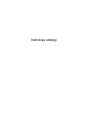 1
1
-
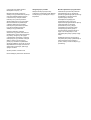 2
2
-
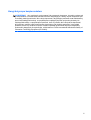 3
3
-
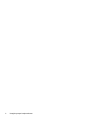 4
4
-
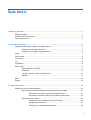 5
5
-
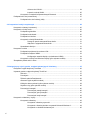 6
6
-
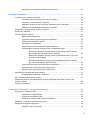 7
7
-
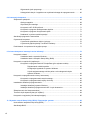 8
8
-
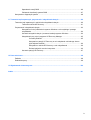 9
9
-
 10
10
-
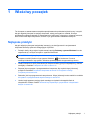 11
11
-
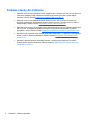 12
12
-
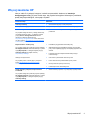 13
13
-
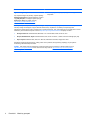 14
14
-
 15
15
-
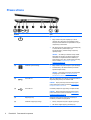 16
16
-
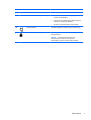 17
17
-
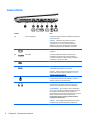 18
18
-
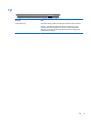 19
19
-
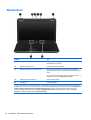 20
20
-
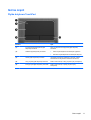 21
21
-
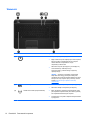 22
22
-
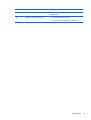 23
23
-
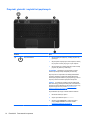 24
24
-
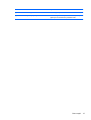 25
25
-
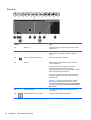 26
26
-
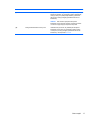 27
27
-
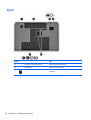 28
28
-
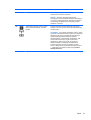 29
29
-
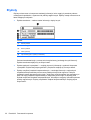 30
30
-
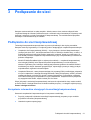 31
31
-
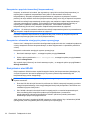 32
32
-
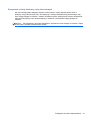 33
33
-
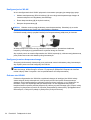 34
34
-
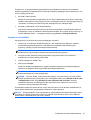 35
35
-
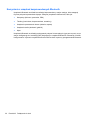 36
36
-
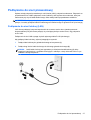 37
37
-
 38
38
-
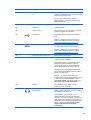 39
39
-
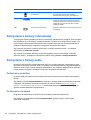 40
40
-
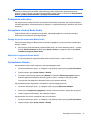 41
41
-
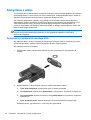 42
42
-
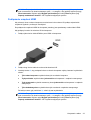 43
43
-
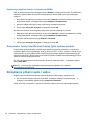 44
44
-
 45
45
-
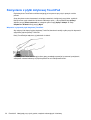 46
46
-
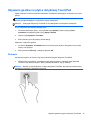 47
47
-
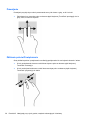 48
48
-
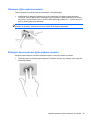 49
49
-
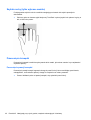 50
50
-
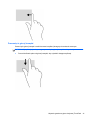 51
51
-
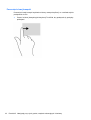 52
52
-
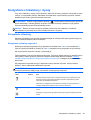 53
53
-
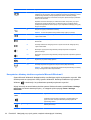 54
54
-
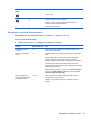 55
55
-
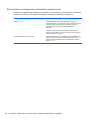 56
56
-
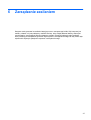 57
57
-
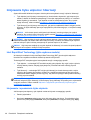 58
58
-
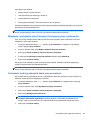 59
59
-
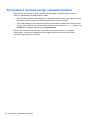 60
60
-
 61
61
-
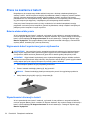 62
62
-
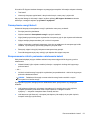 63
63
-
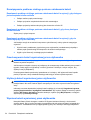 64
64
-
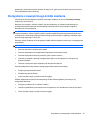 65
65
-
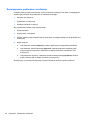 66
66
-
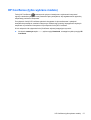 67
67
-
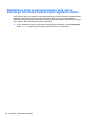 68
68
-
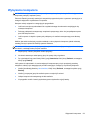 69
69
-
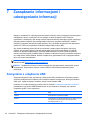 70
70
-
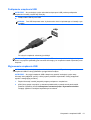 71
71
-
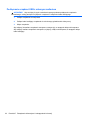 72
72
-
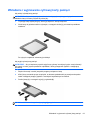 73
73
-
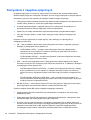 74
74
-
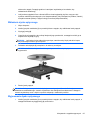 75
75
-
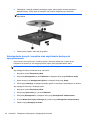 76
76
-
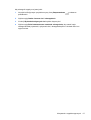 77
77
-
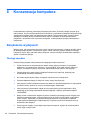 78
78
-
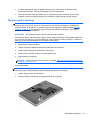 79
79
-
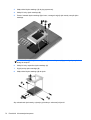 80
80
-
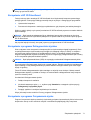 81
81
-
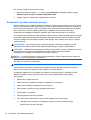 82
82
-
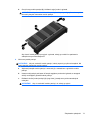 83
83
-
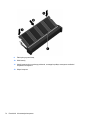 84
84
-
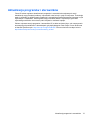 85
85
-
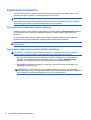 86
86
-
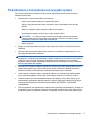 87
87
-
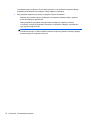 88
88
-
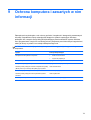 89
89
-
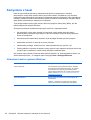 90
90
-
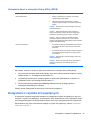 91
91
-
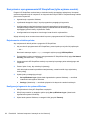 92
92
-
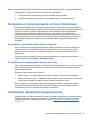 93
93
-
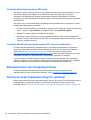 94
94
-
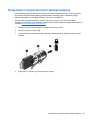 95
95
-
 96
96
-
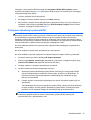 97
97
-
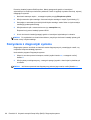 98
98
-
 99
99
-
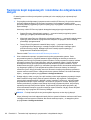 100
100
-
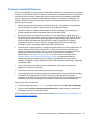 101
101
-
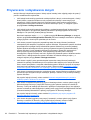 102
102
-
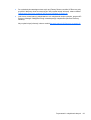 103
103
-
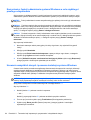 104
104
-
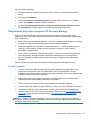 105
105
-
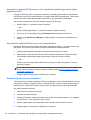 106
106
-
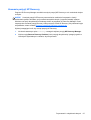 107
107
-
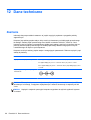 108
108
-
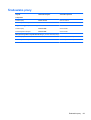 109
109
-
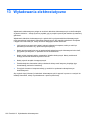 110
110
-
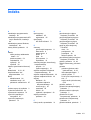 111
111
-
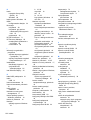 112
112
-
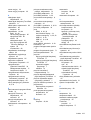 113
113
-
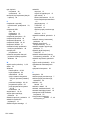 114
114
HP ENVY dv7-7200 Quad Edition Notebook PC series Instrukcja obsługi
- Typ
- Instrukcja obsługi
Powiązane dokumenty
-
HP ENVY dv6-7300 Select Edition Notebook PC series Instrukcja obsługi
-
HP Pavilion 15-n200 Notebook PC series Instrukcja obsługi
-
HP ENVY 15-j100 Quad Edition Notebook PC series Instrukcja obsługi
-
HP Pavilion dv6-7100 Entertainment Notebook PC series Instrukcja obsługi
-
HP Pavilion dv6-7100 Entertainment Notebook PC series Instrukcja obsługi
-
HP Pavilion dm1-4300 Notebook PC series Instrukcja obsługi
-
HP ENVY m6-1100 Notebook PC series Instrukcja obsługi
-
HP ENVY TouchSmart 17-j000 Notebook PC series Instrukcja obsługi
-
HP Pavilion g7-2300 Notebook PC series Instrukcja obsługi
-
HP ENVY 6-1200 Sleekbook Instrukcja obsługi